win7电脑没有网络适配器怎么解决 win7网络适配器没有了怎么办
更新时间:2023-08-08 11:23:30作者:skai
在我们的日常生活和工作中,我们在使用win7操作系统的时候,难免会遇到一些问题,就比如最近有小伙伴只使用win7电脑的时候发现自己的网络适配器没有了,不知道要怎么操作才能解决,那么win7网络适配器没有了怎么办呢?接下来小编就带着大家一起来看看win7电脑没有网络适配器怎么解决,快来学习一下吧。
具体方法:
1、首先在桌面中找到并点击进入“控制面板”。
2、在“控制面板”里面点击“硬件和声音”。

3、接着去打开如图位置的“设备管理器”。

4、在“设备管理器”中找到“网络适配器”。
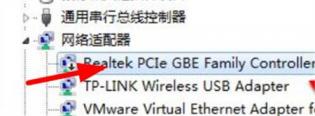
5、此时右击你的网卡驱动,在出现的菜单栏中点击“启用”即可。
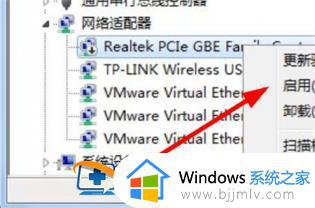
以上全部内容就是小编带给大家的win7电脑没有网络适配器解决方法详细内容分享啦,小伙伴们如果你们也遇到了上述的情况的话快参照小编的内容进行解决吧,希望小编的方法对你们有所帮助。
win7电脑没有网络适配器怎么解决 win7网络适配器没有了怎么办相关教程
- win7旗舰版没有网络适配器怎么办 win7旗舰版没有网络适配器连不上网如何解决
- win7更改适配器设置没有无线网络连接怎么回事 win7电脑更改适配器设置没有无线网络如何解决
- win7网络适配器没有以太网怎么办 win7网络适配器里没有以太网处理方法
- win7电脑适配器选项没有wlan怎么办 win7网络适配器wlan没有了解决方法
- win7没有网络适配器的驱动程序怎么办 win7网络适配器找不到了如何处理
- win7没有无线网络适配器怎么办 win7无线网络适配器不见了如何处理
- win7网络适配器在哪 win7查看网络适配器教程
- win7网络适配器怎么打开 win7网络适配器在哪里找
- win7适配器无线网络不见了如何解决 win7无线网络适配器找不到了怎么办
- win7安装网络适配器的驱动程序在哪 win7怎么安装网络适配器的驱动程序
- win7系统如何设置开机问候语 win7电脑怎么设置开机问候语
- windows 7怎么升级为windows 11 win7如何升级到windows11系统
- 惠普电脑win10改win7 bios设置方法 hp电脑win10改win7怎么设置bios
- 惠普打印机win7驱动安装教程 win7惠普打印机驱动怎么安装
- 华为手机投屏到电脑win7的方法 华为手机怎么投屏到win7系统电脑上
- win7如何设置每天定时关机 win7设置每天定时关机命令方法
热门推荐
win7系统教程推荐
- 1 windows 7怎么升级为windows 11 win7如何升级到windows11系统
- 2 华为手机投屏到电脑win7的方法 华为手机怎么投屏到win7系统电脑上
- 3 win7如何更改文件类型 win7怎样更改文件类型
- 4 红色警戒win7黑屏怎么解决 win7红警进去黑屏的解决办法
- 5 win7如何查看剪贴板全部记录 win7怎么看剪贴板历史记录
- 6 win7开机蓝屏0x0000005a怎么办 win7蓝屏0x000000a5的解决方法
- 7 win7 msvcr110.dll丢失的解决方法 win7 msvcr110.dll丢失怎样修复
- 8 0x000003e3解决共享打印机win7的步骤 win7打印机共享错误0x000003e如何解决
- 9 win7没网如何安装网卡驱动 win7没有网络怎么安装网卡驱动
- 10 电脑怎么设置自动保存文件win7 win7电脑设置自动保存文档的方法
win7系统推荐
- 1 雨林木风ghost win7 64位优化稳定版下载v2024.07
- 2 惠普笔记本ghost win7 64位最新纯净版下载v2024.07
- 3 深度技术ghost win7 32位稳定精简版下载v2024.07
- 4 深度技术ghost win7 64位装机纯净版下载v2024.07
- 5 电脑公司ghost win7 64位中文专业版下载v2024.07
- 6 大地系统ghost win7 32位全新快速安装版下载v2024.07
- 7 电脑公司ghost win7 64位全新旗舰版下载v2024.07
- 8 雨林木风ghost win7 64位官网专业版下载v2024.06
- 9 深度技术ghost win7 32位万能纯净版下载v2024.06
- 10 联想笔记本ghost win7 32位永久免激活版下载v2024.06